SaltStack Config에서 작업을 생성하고 대상을 정의한 후에는 원하는 대상에 대해 작업을 실행할 수 있습니다. 필요에 따라(임시) 작업 또는 일회성 명령을 실행하거나 미래의 날짜 및 시간에 실행되도록 작업을 스케줄링할 수 있습니다. 작업이 반복 스케줄로 실행되도록 설정할 수도 있습니다.
시작하기 전에
작업을 실행하려면 먼저 사용자 또는 시스템 관리자가 작업의 대상을 정의해야 하며 이에 따라 작업이 실행될 노드가 결정됩니다. 그런 다음 실제 작업을 생성해야 합니다. 자세한 내용은 다음을 참조하십시오.
작업 업무 공간에서 임시 작업 실행
작업 업무 공간에서 즉시 작업을 실행하려면 다음을 수행합니다.
- 사이드 메뉴에서 구성 > 작업을 클릭하여 작업 업무 공간을 엽니다.
- 실행하려는 작업을 검색합니다.
- 열을 필터링하려면 검색하려는 열의 필터 버튼(
 )을 클릭합니다. 검색 기준을 입력하기 시작하면 행이 즉시 필터링됩니다. 예를 들어 함수 열을 필터링하여 작업과 관련된 Salt 모듈로 작업을 검색할 있습니다.
)을 클릭합니다. 검색 기준을 입력하기 시작하면 행이 즉시 필터링됩니다. 예를 들어 함수 열을 필터링하여 작업과 관련된 Salt 모듈로 작업을 검색할 있습니다. - 열을 정렬하기 위해 열 이름을 한 번 클릭하면 행이 내림차순으로 정렬됩니다. 순서를 반대로 하려면 다시 클릭합니다.
- 테이블에 표시되는 열을 사용자 지정하려면 테이블의 왼쪽 아래 모서리에 있는 열 표시 버튼(
 )을 클릭합니다.
)을 클릭합니다.
참고: 필터, 열 정렬 및 열 표시 여부 설정은 로그인에 사용하는 디바이스에 관계없이 특정 사용자에 대해 지속됩니다. 즉, 특정 사용자가 로그인하면, 로그인 후 필터가 지워지거나 정렬 및 표시 여부 설정이 변경될 때까지 해당 사용자는 동일한 필터링, 정렬, 표시 여부 설정을 볼 수 있습니다. - 열을 필터링하려면 검색하려는 열의 필터 버튼(
- 실행하려는 작업 옆에 있는 메뉴(
 )를 클릭합니다.
)를 클릭합니다. - 지금 실행을 클릭합니다.
- 대화상자에서 작업을 실행할 대상을 선택합니다.
참고: 작업이 특정 대상 또는 Salt 마스터에서 실행되도록 설정된 경우 대화상자에 확인을 위한 대상이 표시됩니다.
- 필요에 따라 알림 기본 설정 지정, 작업 입력 추가 또는 테스트 실행으로 작업 실행과 같은 추가 옵션을 선택합니다.
- 지금 실행을 클릭합니다.
- 활동 업무 공간을 확인하여 작업이 성공적으로 실행되었는지 확인하고 작업 반환을 검토합니다.
대상 업무 공간에서 임시 작업 실행
대상 업무 공간에서 임시 작업을 실행할 수 있습니다. 다음에 대해 작업을 실행할 수 있습니다.
- 단일 미니언
- 하나 이상의 미니언
- Salt 마스터 하나 또는 모든 Salt 마스터(salt-run 사용)
- 대상
대상 업무 공간에서 임시 작업을 실행하려면:
- 사이드 메뉴에서 대상을 클릭하여 대상 업무 공간을 엽니다.
- 작업을 실행할 미니언, 대상 또는 미니언 목록을 선택합니다.
- 대상 그룹을 선택하려면 작업을 실행하려는 대상 옆에 있는 메뉴
 를 클릭하고 작업 실행을 클릭합니다.
를 클릭하고 작업 실행을 클릭합니다. - 단일 미니언 또는 미니언 목록을 선택하려면 대상 그룹의 이름을 클릭한 다음 작업을 실행할 미니언을 선택합니다. 그런 다음 작업 실행을 클릭합니다.
- 대상 그룹을 선택하려면 작업을 실행하려는 대상 옆에 있는 메뉴
- 확인 대화상자에서 실행하려는 작업을 선택하고 올바른 대상 또는 미니언이 선택되었는지 확인합니다.
- 필요한 경우 추가 옵션을 선택하고 지금 실행을 클릭합니다.
임시 명령 실행
SaltStack Config에는 재사용 가능한 작업을 정의하지 않고 단일 명령(Salt 실행 모듈)을 실행할 수 있는 명령 실행 컨트롤이 포함되어 있습니다. 이 기능을 사용하면 명령을 빠르게 실행하거나 일상적인 워크플로에 속하지 않는 일회성 명령을 실행할 수 있습니다. 예를 들어 문제를 해결할 때 또는 초기 구성을 테스트하는 동안 명령을 실행할 수 있습니다.
다음에 대해 임시 작업 또는 명령을 실행할 수 있습니다.
- 단일 미니언
- 미니언 목록
- Salt 마스터 하나 또는 모든 Salt 마스터(salt-run 사용)
- 대상
명령을 실행하려면 다음을 수행합니다.
- 사이드 메뉴에서 대상을 클릭하여 대상 업무 공간을 엽니다.
- 어떤 미니언, 대상 또는 미니언 목록에 대해 명령을 실행할지 선택합니다.
- 명령 실행 대화상자에서 올바른 명령과 대상이 선택되었는지 확인한 다음 함수를 선택합니다. 함수는 대상에서 실행하려는 Salt 모듈입니다. 이 필드를 클릭하고 선택하려는 Salt 모듈의 이름을 입력하기 시작하거나 메뉴에서 선택합니다.
Salt 모듈의 전체 목록은 Salt 모듈 인덱스를 참조하십시오. 가장 일반적으로 사용되는 모듈을 설명하는 표는 일반적인 작업의 예에서 참조하십시오.
- 선택 사항: 사용 중인 Salt 모듈에 특정 인수가 필요한 경우 인수 필드에 추가합니다. 어떤 인수가 필요하고 어떤 순서로 인수를 전달해야 하는지 알 수 있도록 Salt 모듈의 설명서를 참조해야 합니다.
- 지정된 대상에 대해 명령을 즉시 실행하려면 명령 실행을 클릭합니다.
- 활동 업무 공간을 확인하여 명령이 성공적으로 실행되었는지 확인하고 작업 반환이 있으면 검토합니다.
작업 스케줄링
SaltStack Config의 스케줄 업무 공간을 사용하여 미래의 날짜 및 시간에 실행할 일회성 단일 작업을 설정할 수 있습니다. 반복 스케줄을 생성하여 반복적으로 작업을 실행할 수도 있습니다.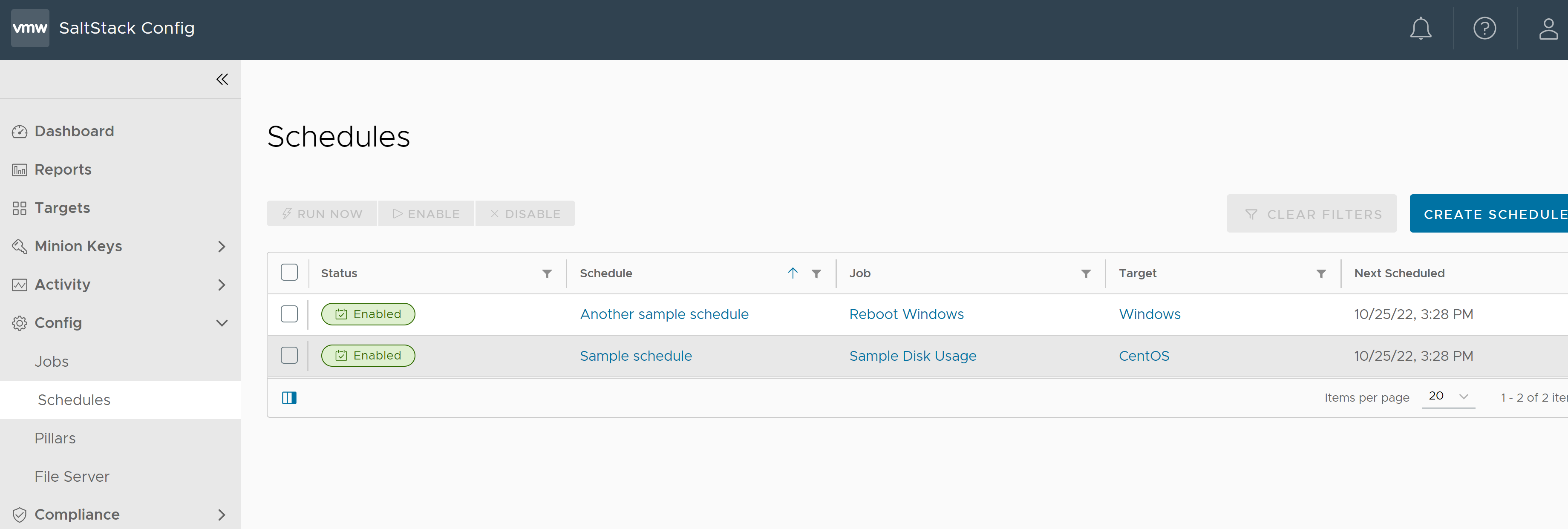
작업에 대한 새 스케줄을 생성하려면 다음을 수행합니다.
- 사이드 메뉴에서 구성 > 스케줄을 클릭하여 스케줄 업무 공간을 엽니다.
- 스케줄 생성을 클릭합니다.

- 새 스케줄에 대한 세부 정보를 입력합니다.
필드 값 이름
실행되는 작업과 실행 빈도를 간략하게 나타내는 알아보기 쉬운 이름을 스케줄에 지정합니다. 예: "일별 디스크 용량 검사"
작업
메뉴에서 실행할 작업의 이름을 선택합니다.
원하는 작업이 표시되지 않으면 적절한 권한이 있는지 SaltStack Config 관리자에게 문의하십시오.
대상
이 작업을 실행할 대상(미니언)을 선택합니다. 자세한 내용은 대상을 생성하는 방법 항목을 참조하십시오.
표준 시간대
스케줄에 포함된 작업은 이 필드에 표시된 표준 시간대를 기반으로 실행됩니다. 작업은 UTC로 저장됩니다. 즉, RaaS 서버가 어느 표준 시간대에 있든 작업은 지정된 UTC 시간에 실행됩니다. 표준 시간대는 UTC에서 현지 시간으로 또는 그 반대로 변환을 위해 저장됩니다.
SaltStack Config는 브라우저에서 현지 표준 시간대를 자동으로 감지하고 이 표준 시간대를 기본값으로 사용합니다. 현지 표준 시간대는 변경할 수 없습니다.
유형
사용 가능한 옵션에서 스케줄 빈도를 선택합니다. 선택 항목 및 실행 중인 작업 유형에 따라 다른 설정을 사용할 수 있게 됩니다.
- 되풀이 - 스케줄 반복 간격을 설정합니다. 이 옵션은 스케줄의 시작 또는 종료 날짜, splay 및 최대 병렬 작업 수에 대한 선택적 필드를 사용하도록 설정합니다.
- 반복 날짜 및 시간 - 매주 또는 매일 스케줄을 반복합니다. 이 옵션은 스케줄의 시작 또는 종료 날짜 및 최대 병렬 작업 수에 대한 선택적 필드를 사용하도록 설정합니다.
- 한 번 - 선택한 특정 날짜와 시간에 작업을 한 번 실행합니다.
- Cron - 이 옵션을 선택하는 경우 Croniter 구문을 기반으로 사용자 지정 스케줄을 정의하는 Cron 식을 입력합니다. 구문 지침은 CronTab 편집기를 참조하십시오. 최상의 결과를 얻으려면 사용자 지정 Cron 식을 정의할 때 작업을 60초 미만의 간격으로 스케줄링하지 마십시오.
- 저장을 클릭하고 예정된 작업 테이블에 이제 스케줄이 표시되는지 확인합니다.
작업을 스케줄링한 후에는 스케줄 테이블을 사용하여 작업을 즉시 실행(지금 실행)하거나, 작업을 편집하거나, 작업을 사용하거나 사용하지 않도록 설정하거나, 해당 상태를 확인할 수 있습니다.
다음 단계
작업을 스케줄링한 후 활동 업무 공간에서 작업 상태 및 작업 반환을 검토할 수 있습니다. 자세한 내용은 작업 상태 및 작업 반환을 검토하는 방법 항목을 참조하십시오.